ページの先頭です。
ここから本文です。
既存のMicrosoftアカウントを追加する
ユーザーアカウントを、すでに取得しているMicrosoftアカウントを使って追加する手順をご案内します。
※この操作を実施するには、インターネットに接続している必要があります。
※タッチパネル操作の場合は、「タップ」がマウスのクリックと同じ操作になります。(タッチパネル搭載モデルのみ)
※図は Windows 8 の画面で説明しています。(OSにより表示内容が異なりますが、補足がない手順は同じです)
※この操作を実施するには、インターネットに接続している必要があります。
※タッチパネル操作の場合は、「タップ」がマウスのクリックと同じ操作になります。(タッチパネル搭載モデルのみ)
※図は Windows 8 の画面で説明しています。(OSにより表示内容が異なりますが、補足がない手順は同じです)
既存のMicrosoftアカウントを追加する方法
- [Windowsロゴ]キー+[C]キーを押して、[設定]−[PC設定の変更]をクリックします。
詳しいPC設定画面を開く方法は、「PC設定を表示する」をご覧ください。 - [ユーザー]をクリックします。
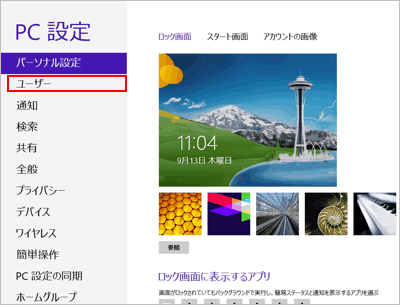
※Windows 8.1 Updeteの場合は、[アカウント]をクリックします。
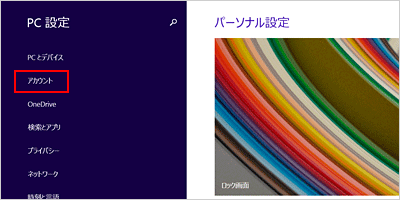
- [ユーザーの追加]をクリックします。
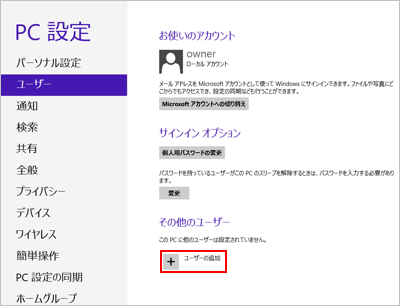
※Windows 8.1 Updeteの場合は、[その他のアカウント]をクリックし、[アカウントを追加する]をクリックします。
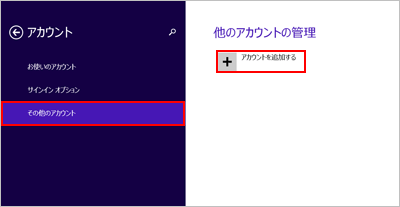
- すでにお持ちのMicrosoftアカウントを入力して、[次へ]をクリックします。
※Windows 8.1Updateで、お子様のアカウントを追加する場合は、
左下にある[お子様のアカウントの追加]をクリックします。
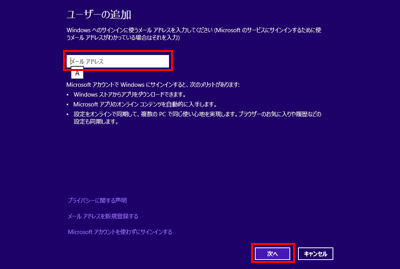
- このユーザーの使用制限を設定する場合は、[お子様のアカウントの場合、PCの使用状況の報告を受け取るには、ファミリーセーフティを有効にします。]のチェックボックスをオンにします。
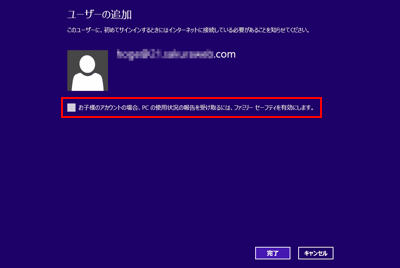
※Windows 8.1 Updeteの場合は、[お子様のアカウントの場合、ファミリーセーフティーを
有効にすると、お子様のPC使用状況のレポートを受け取ることができます。]の
チェックボックスをオンにします。 - [完了]をクリックします。
- 新しいユーザーが、Microsoftアカウントで作成されます。
